win10我的电脑没有了 win10电脑桌面找不到我的电脑图标怎么办
更新时间:2023-10-19 11:38:39作者:xiaoliu
win10我的电脑没有了,在使用Win10操作系统的过程中,有时我们可能会遇到一些问题,比如突然发现桌面上的我的电脑图标不见了,这个问题可能让我们感到困惑和不知所措,因为我的电脑作为一个常用的图标,我们经常使用它来管理文件和查看系统信息。不要担心我们可以通过一些简单的步骤来解决这个问题,恢复我的电脑图标在桌面上的显示。接下来让我们一起来了解一下解决方法吧。
方法如下:
1.第一步,右键单击桌面。选择“个性化”。
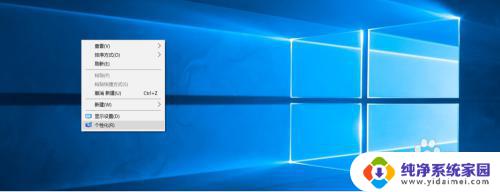
2.打开“个性化”,找到“桌面图标设置”。
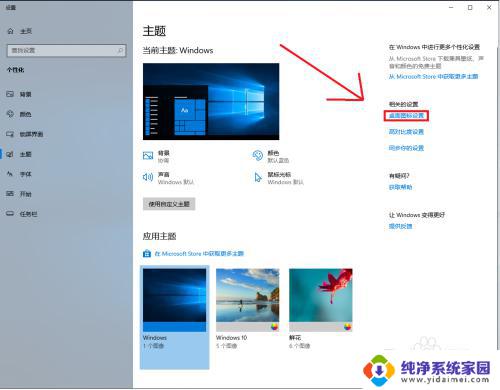
3.点击“桌面图标设置”,找到“此电脑”图标。点击勾选。
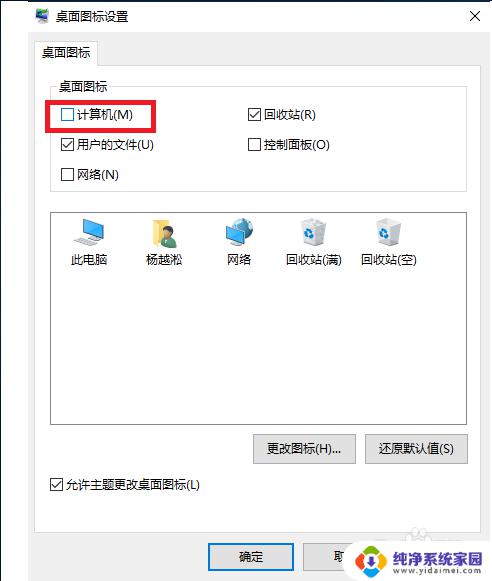
4.点击“确定”,发现桌面已经有“此电脑”图标啦!
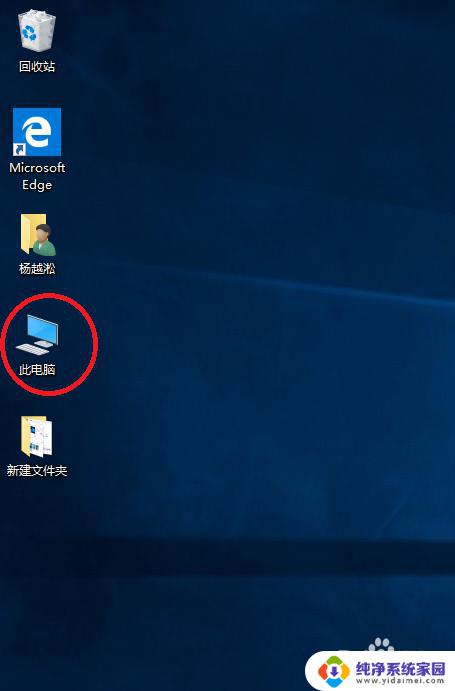
以上就是关于win10我的电脑没有了的全部内容,如果有出现相同情况的用户,可以按照小编的方法来解决。
win10我的电脑没有了 win10电脑桌面找不到我的电脑图标怎么办相关教程
- 桌面没有我的电脑怎么找出来 Win10电脑桌面上找不到我的电脑图标怎么办
- 电脑桌面怎么没有我的电脑图标 win10电脑桌面没有我的电脑图标怎么找回
- 升级win10我的电脑图标没了 win10我的电脑图标不见了怎么办
- windows10我的电脑图标没了怎么办 win10我的电脑图标丢失了怎么办
- 新装的win10桌面没有我的电脑 win10电脑桌面没有我的电脑图标怎么办
- win10系统如何找到我的电脑 win10系统桌面没有我的电脑图标怎么办
- 桌面不见了我的电脑图标 win10桌面我的电脑图标不见了怎么找回
- 电脑屏幕不显示我的电脑图标怎么办 Win10系统桌面找不到我的电脑怎么办
- win10更新后没有我的电脑 win10桌面缺少我的电脑图标
- win10桌面我的电脑不见了 桌面上我的电脑图标不见了怎么找回
- 怎么查询电脑的dns地址 Win10如何查看本机的DNS地址
- 电脑怎么更改文件存储位置 win10默认文件存储位置如何更改
- win10恢复保留个人文件是什么文件 Win10重置此电脑会删除其他盘的数据吗
- win10怎么设置两个用户 Win10 如何添加多个本地账户
- 显示器尺寸在哪里看 win10显示器尺寸查看方法
- 打开卸载的软件 如何打开win10程序和功能窗口